Linux常用
linux常用100个命令

linux常用100个命令以下是常用的100个Linux命令:1. ls - 列出当前目录中的文件和文件夹2. cd - 改变当前工作目录3. pwd - 显示当前工作目录的路径4. mkdir - 创建一个新的目录5. rmdir - 删除一个空的目录6. touch - 创建一个新的空文件7. cp - 复制文件或目录8. mv - 移动或重命名文件或目录9. rm - 删除文件或目录10. cat - 显示文件内容11. less - 逐行显示文件内容12. head - 显示文件的前几行内容13. tail - 显示文件的后几行内容14. grep - 在文件中搜索匹配的文本15. find - 在文件系统中搜索文件16. chmod - 改变文件或目录的权限17. chown - 改变文件或目录的所有者18. chgrp - 改变文件或目录的所属组19. du - 显示目录或文件的磁盘使用情况20. df - 显示文件系统的磁盘使用情况21. file - 显示文件的类型22. ln - 创建一个硬链接或符号链接23. mount - 挂载文件系统24. umount - 卸载文件系统25. tar - 创建或解压归档文件26. gzip - 压缩文件27. gunzip - 解压缩文件28. wget - 下载文件29. curl - 通过URL获取或发送数据30. ssh - 远程登录到另一台计算机31. scp - 在本地主机和远程主机之间复制文件32. ping - 测试与另一台计算机的连接33. ifconfig - 显示或配置网络接口34. netstat - 显示网络连接、路由表等信息35. iptables - 配置防火墙规则36. ps - 显示当前运行的进程37. top - 显示系统中运行的进程和资源使用情况38. kill - 终止正在运行的进程39. service - 启动、停止或重启系统服务40. systemctl - 管理系统服务41. uname - 显示系统信息42. date - 显示或设置系统时间和日期43. history - 显示或搜索命令历史记录44. which - 显示可执行文件的路径45. echo - 显示文本或变量的值46. export - 设置环境变量47. source - 执行一个脚本文件48. alias - 创建命令别名49. sed - 流编辑器,用于文件内容的替换和修改50. awk - 文本处理工具,用于提取和处理文本数据51. sort - 对文本进行排序52. uniq - 删除重复的行53. diff - 比较两个文件的差异54. tr - 替换、删除或压缩字符55. cut - 从文本中提取字段56. paste - 将多个文件的行合并成一行57. join - 根据共同的字段将两个文件合并58. split - 将文件分割成多个较小的文件59. grep -v - 显示不匹配的文本行60. grep -c - 统计匹配的文本行数61. grep -i - 忽略大小写进行匹配62. grep -r - 递归地搜索目录中的文件63. grep -w - 匹配整个单词而不是部分匹配64. grep -A - 显示匹配行及其后面的几行65. grep -B - 显示匹配行及其前面的几行66. grep -C - 显示匹配行及其前后的几行67. awk '{print $1}' - 打印每行的第一个字段68. awk '{print $NF}' - 打印每行的最后一个字段69. awk '/pattern/{print}' - 打印匹配模式的行70. awk '/pattern/{print $2}' - 打印匹配模式的第二个字段71. awk '{sum+=$1} END {print sum}' - 计算第一列的总和72. awk '{if ($1 > 10) print}' - 打印第一列大于10的行73. awk '{if ($1 > 10) print $2}' - 打印第一列大于10的第二个字段74. awk '{print NR, $0}' - 打印行号和整行内容75. awk '{for (i=1; i<=NF; i++) print $i}' - 打印每个字段76. sed 's/pattern/replace/' - 替换匹配的文本77. sed '/pattern/d' - 删除匹配的文本行78. sed '/pattern/s/old/new/' - 在匹配的文本行中替换文本79. sed '/pattern/!d' - 删除不匹配的文本行80. sed '1d' - 删除第一行81. sed '$d' - 删除最后一行82. sed -n '1,5p' - 打印前5行83. sed -n '5,$p' - 打印从第5行到最后一行84. sed -n '/pattern/p' - 打印匹配的文本行85. sed -n '/pattern/{p;q;}' - 打印匹配的文本行并退出86. sort -n - 对数字进行排序87. sort -r - 逆序排序88. sort -u - 去除重复的行89. sort -k2 - 按第二个字段进行排序90. sort -t',' -k2 - 使用逗号作为分隔符,按第二个字段进行排序91. uniq -c - 统计重复的行数92. uniq -d - 只显示重复的行93. uniq -u - 只显示不重复的行94. diff -u - 显示详细的差异95. diff -r - 递归比较目录中的文件96. tr 'a-z' 'A-Z' - 将小写字母转换为大写字母97. tr -d '[:digit:]' - 删除所有数字98. tr -s ' ' - 合并连续的空格为一个空格99. cut -d',' -f1 - 使用逗号作为分隔符,打印第一个字段100. cut -c1-5 - 打印每行的前五个字符这些命令是Linux中最常用的命令之一,可以帮助您在终端中进行文件和文本处理、系统管理、网络配置等操作。
linux常用命令及示范

Linux常用命令及示范Linux是一种开源的操作系统,它具有高效、稳定、安全等优点,广泛应用于服务器、嵌入式设备、云计算等领域。
Linux系统提供了丰富的命令行工具,可以方便地对系统进行管理、配置、监控和调试。
本文将介绍Linux常用的一些命令,包括文件操作、目录操作、进程管理、网络管理、系统管理和其他实用的命令,并给出一些具体的示例,帮助读者掌握Linux命令的基本用法和技巧。
一、文件操作命令文件是Linux系统中最基本的单位,它可以是文本文件、二进制文件、设备文件等。
Linux系统提供了一些命令,可以对文件进行创建、删除、复制、移动、重命名、查看、编辑等操作。
下面介绍一些常用的文件操作命令。
1. touch命令touch命令的作用是创建一个空文件或者修改一个已有文件的时间戳。
它的基本语法是:touch [选项] 文件名其中,选项可以是:-a:只修改访问时间-c:如果文件不存在,不创建新文件-m:只修改修改时间-r:把指定文件的时间戳复制给另一个文件-t:指定修改时间,格式为[[CC]YY]MMDDhhmm[.ss]例如:# 创建一个空文件test.txttouch test.txt# 修改test.txt的访问时间和修改时间为当前时间touch test.txt# 修改test.txt的访问时间为2021年4月1日10:00:00touch -a -t 202104011000.00 test.txt# 把test.txt的时间戳复制给test2.txttouch -r test.txt test2.txt2. rm命令rm命令的作用是删除一个或多个文件或目录。
它的基本语法是:rm [选项] 文件或目录其中,选项可以是:-f:强制删除,忽略不存在的文件或目录,不提示确认-i:交互式删除,删除前提示确认-r:递归删除,删除目录及其子目录和文件例如:# 删除一个文件test.txtrm test.txt# 删除一个目录test,并提示确认rm -ir test# 强制删除一个目录test及其子目录和文件,不提示确认rm -rf test3. cp命令cp命令的作用是复制一个或多个文件或目录。
linux最常用20条命令汇总
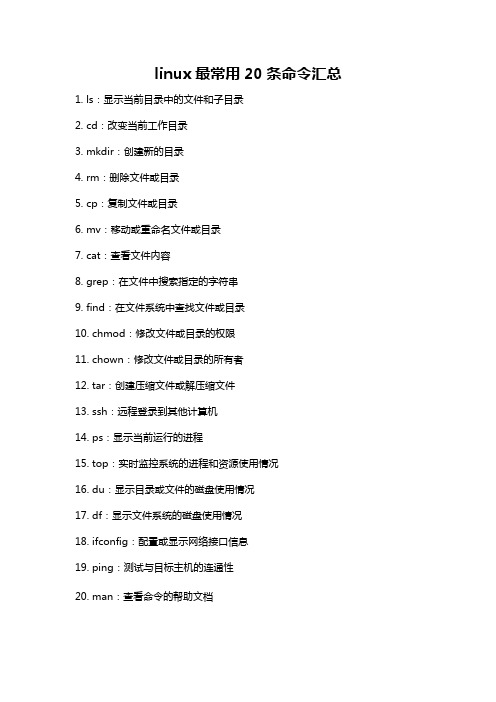
linux最常用20条命令汇总
1. ls:显示当前目录中的文件和子目录
2. cd:改变当前工作目录
3. mkdir:创建新的目录
4. rm:删除文件或目录
5. cp:复制文件或目录
6. mv:移动或重命名文件或目录
7. cat:查看文件内容
8. grep:在文件中搜索指定的字符串
9. find:在文件系统中查找文件或目录
10. chmod:修改文件或目录的权限
11. chown:修改文件或目录的所有者
12. tar:创建压缩文件或解压缩文件
13. ssh:远程登录到其他计算机
14. ps:显示当前运行的进程
15. top:实时监控系统的进程和资源使用情况
16. du:显示目录或文件的磁盘使用情况
17. df:显示文件系统的磁盘使用情况
18. ifconfig:配置或显示网络接口信息
19. ping:测试与目标主机的连通性
20. man:查看命令的帮助文档。
Linux常用命令大全.pdf
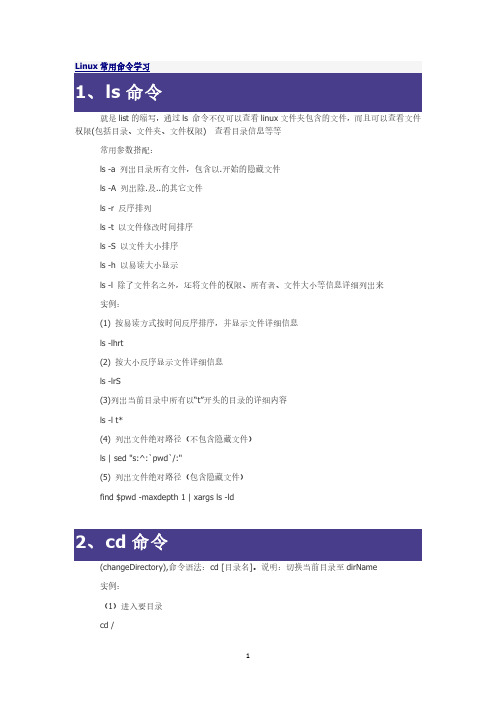
创建文件夹
可用选项:
-m: 对新建目录设置存取权限,也可以用 chmod 命令设置;
-p: 可以是一个路径名称。此时若路径中的某些目录尚不存在,加上此选项后,系统将自
动建立好那
些尚不在的目录,即一次可以建立多个目录;
实例:
(1)当前工作目录下创建名为 t 的文件夹
mkdir t
(2)在 tmp 目录下创建路径为 test/t1/t 的目录,若不存在,则创建
4
cat log.txt Hello World PWD=/opt/soft/test (4)反向列示 tac log.txt PWD=/opt/soft/test World Hello
10、more 命令
功能类似于 cat, more 会以一页一页的显示方便使用者逐页阅读,而最基本的指令就是按 空白键(space)就往下一页显示,按 b 键就会往回(back)一页显示
8、cp 命令
将源文件复制至目标文件,或将多个源文件复制至目标目录。
3
注意:命令行复制,如果目标文件已经存在会提示是否覆盖,而在 shell 脚本中,如果不 加-i 参数,则不会提示,而是直接覆盖!
-i 提示 -r 复制目录及目录内所有项目 -a 复制的文件与原文件时间一样 实例: (1)复制 a.txt 到 test 目录下,保持原文件时间,如果原文件存在提示是否覆盖 cp -ai a.txt test (2)为 a.txt 建议一个链接(快捷方式) cp -s a.txt link_a.txt
2、cd 命令
(changeDirectory),命令语法:cd [目录名]。说明:切换当前目录至 dirName 实例: (1)进入要目录 cd /
linux-实验指导手册-常用命令

实验一Linux常用命令(一)1、Shell环境和Shell命令格式如果实验用计算机上Linux以图形方式启动,登录系统后打开终端窗口。
方法:桌面:右键菜单-Terminal(终端);或:主菜单-系统工具-Terminal(终端)。
命令格式:command [-option(s)] [option argument(s)] [command argument(s)]步骤1:使用who命令步骤2:使用date命令步骤3:使用上下健提取历史命令who,执行。
2、文件系统操作命令(1)改变目录命令:cd 目标目录路径步骤1:使用绝对路径依次进入Linux根目录下的所有子目录。
例如:cd /usr/bin步骤2:使用绝对路径依次进入用户目录。
步骤3:使用相对路径进入子目录1)使用绝对路径进入/lib目录2)使用相对路径进入/lib/i868目录3)使用相对路径退回到/lib目录(2)列出并观察目录中的文件步骤1:进入任意目录,使用无参数ls命令列出并观察其中所有文件;步骤2:进入任意目录,使用通配符列出其中部分文件;例如:cd /binls c*步骤3:使用-l选项,列出目录中文件的各种属性,并观察识别这些属性。
步骤4:直接列出子目录中的文件。
例如:ls i868步骤5:仅列出子目录本身(-d)步骤6:使用-F选项,显示文件类型标志。
步骤7:使用-a或-A选项,观察结果有什么变化。
步骤8:综合使用以上选项。
(3)目录的创建与删除步骤1:在用户目录中,使用相对路径创建一个任意名称的目录,如“tmp”。
mkdir tmp步骤2:删除该目录rmdir tmp步骤3:在根目录中,使用绝对路径在用户命令中创建一个子目录。
mkdir ~/tmp步骤4:删除该目录rmdir ~/tmp步骤5:使用-p参数一次创建多级目录。
如:mkdir ~/tmp/dir1步骤6:使用-p参数删除多级目录。
如:cd ~rmdir tmp/dir1(4)文件和目录拷贝命令:cp步骤1:从/usr/include目录中,任选一个文件拷贝到用户目录的tmp子目录中mkdir ~/tmpcp /usr/include/signal.h ~/tmp步骤2:从/usr/include目录中,任选一个文件拷贝到用户目录的tmp子目录中,并改变其文件名。
Linux 常用命令
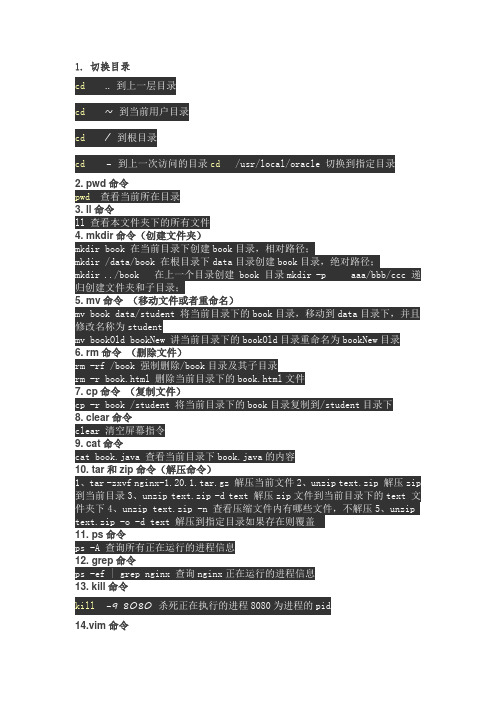
1. 切换目录cdcdcdcd cd2. pwd命令pwd3. ll命令4. mkdir命令(创建文件夹)5. mv命令(移动文件或者重命名)6. rm命令(删除文件)7. cp命令(复制文件)8. clear命令9. cat命令10. tar和zip命令(解压命令)1234511. ps命令12. grep命令13. kill命令kill -9 8080 808014.vim命令23615. su命令16. ifconfig命令17. 关闭防火墙命令1234disable801801118、安装命令一、rpm 安装和卸载1、rpm 包安装方法下载rpm 安装包到本地上传或者直接在线下载到服务器,上传到服务器并切换到当前目录执行:rpm -ivh abc.rpm 进行安装;区别单纯的安装,不会安装依赖,类似于windows 里面直接点击exe 运行2、rpm -evh abc.rpm 卸载3、rpm -q abc 查找安装的软件名4、rmp -qd abc 查找安装的软件安装目录或者位置二、YUM 的应用yum 下载、安装、检测更新、卸载(删除)操作对象只能是.rpm的软件包1、安装:yum -y install httpd 或者yum install httpd -y下载并安装 httpd服务,可以处理软件包之间的依赖性关系yum:命令字的作用:连接公共的软件包仓库install:进行安装-y : 允许所有相关依赖性的服务安装2、卸载:yum remove httpd -y 或者yum -y remove httpd 卸载软件例如:卸载httpd软件19、关机或者重启命令1、shutdown -h now --立即关机2、shutdown -h 10:53 --到10:53关机,如果该时间小于当前时间,则到隔天3、shutdown -h +10 --10分钟后自动关机4、shutdown -r now --立即重启5、shutdown -r +30 'The System Will Reboot in 30 Mins' --30分钟后重启并并发送通知给其它在线用户20、上传和下载1、安装软件yum install lrzsz2、上传1)命令rz说明:rz即上传,选择文件即可2)覆盖上传rz -y说明:文件已存在,无需删除再上传3、下载1)命令sz说明1:sz 空格文件名说明2:第一次需要设置下载目录,如果已设置,则无需;说明3:如果忘记下载路径,SecureCRT的路径是这么看的,打开会话-会话选项-X/YZmodem。
linux必须知道的60个常用命令
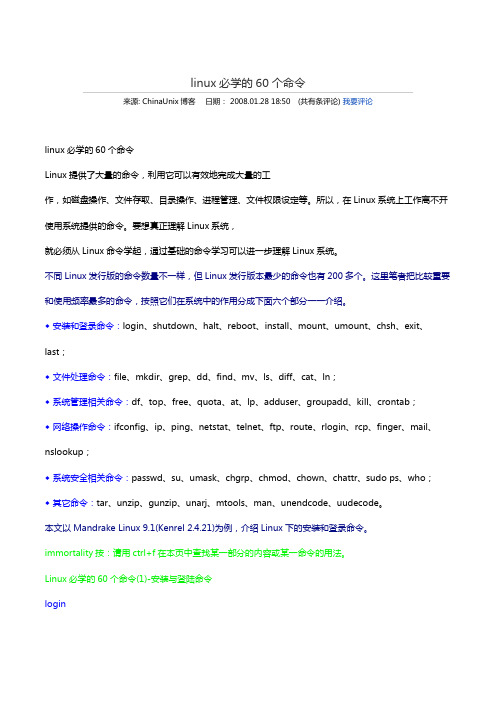
linux必学的60个命令来源: ChinaUnix博客日期: 2008.01.28 18:50 (共有条评论) 我要评论linux必学的60个命令Linux提供了大量的命令,利用它可以有效地完成大量的工作,如磁盘操作、文件存取、目录操作、进程管理、文件权限设定等。
所以,在Linux系统上工作离不开使用系统提供的命令。
要想真正理解Linux系统,就必须从Linux命令学起,通过基础的命令学习可以进一步理解Linux系统。
不同Linux发行版的命令数量不一样,但Linux发行版本最少的命令也有200多个。
这里笔者把比较重要和使用频率最多的命令,按照它们在系统中的作用分成下面六个部分一一介绍。
◆ 安装和登录命令:login、shutdown、halt、reboot、install、mount、umount、chsh、exit、last;◆ 文件处理命令:file、mkdir、grep、dd、find、mv、ls、diff、cat、ln;◆ 系统管理相关命令:df、top、free、quota、at、lp、adduser、groupadd、kill、crontab;◆ 网络操作命令:ifconfig、ip、ping、netstat、telnet、ftp、route、rlogin、rcp、finger、mail、nslookup;◆ 系统安全相关命令:passwd、su、umask、chgrp、chmod、chown、chattr、sudo ps、who;◆ 其它命令:tar、unzip、gunzip、unarj、mtools、man、unendcode、uudecode。
本文以Mandrake Linux 9.1(Kenrel 2.4.21)为例,介绍Linux下的安装和登录命令。
immortality按:请用ctrl+f在本页中查找某一部分的内容或某一命令的用法。
Linux必学的60个命令(1)-安装与登陆命令login1.作用login的作用是登录系统,它的使用权限是所有用户。
常用的linux命令 文档
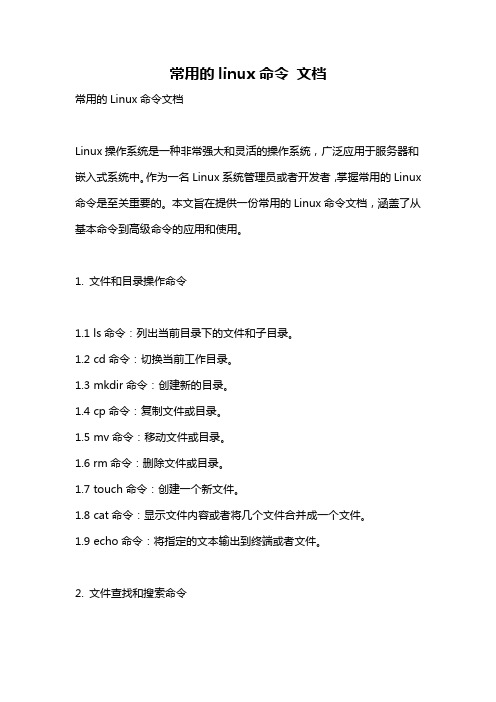
常用的linux命令文档常用的Linux命令文档Linux操作系统是一种非常强大和灵活的操作系统,广泛应用于服务器和嵌入式系统中。
作为一名Linux系统管理员或者开发者,掌握常用的Linux 命令是至关重要的。
本文旨在提供一份常用的Linux命令文档,涵盖了从基本命令到高级命令的应用和使用。
1. 文件和目录操作命令1.1 ls命令:列出当前目录下的文件和子目录。
1.2 cd命令:切换当前工作目录。
1.3 mkdir命令:创建新的目录。
1.4 cp命令:复制文件或目录。
1.5 mv命令:移动文件或目录。
1.6 rm命令:删除文件或目录。
1.7 touch命令:创建一个新文件。
1.8 cat命令:显示文件内容或者将几个文件合并成一个文件。
1.9 echo命令:将指定的文本输出到终端或者文件。
2. 文件查找和搜索命令2.1 find命令:根据指定的条件在文件系统中查找文件。
2.2 grep命令:在文件或者输入中查找匹配的行。
2.3 locate命令:在系统的数据库中查找文件。
2.4 which命令:查找可执行文件的路径。
2.5 whereis命令:查找二进制程序、源代码和man页文件的路径。
3. 文件权限和权限管理命令3.1 chmod命令:修改文件或目录的权限。
3.2 chown命令:修改文件或目录的所有者。
3.3 chgrp命令:修改文件或目录的所属组。
3.4 passwd命令:修改用户密码。
4. 系统管理命令4.1 top命令:实时显示各种系统资源的使用情况。
4.2 ps命令:查看当前运行的进程。
4.3 kill命令:终止指定的进程。
4.4 service命令:启动、停止和重启系统服务。
4.5 systemctl命令:管理系统的Systemd服务。
5. 网络操作命令5.1 ifconfig命令:查看和设置网络接口配置。
5.2 ping命令:测试主机之间的连通性。
5.3 ssh命令:通过SSH协议登录到远程主机。
- 1、下载文档前请自行甄别文档内容的完整性,平台不提供额外的编辑、内容补充、找答案等附加服务。
- 2、"仅部分预览"的文档,不可在线预览部分如存在完整性等问题,可反馈申请退款(可完整预览的文档不适用该条件!)。
- 3、如文档侵犯您的权益,请联系客服反馈,我们会尽快为您处理(人工客服工作时间:9:00-18:30)。
常见问题linux—注销已登录的用户在使用电脑的时候,发现自己的电脑上有其他的用户登陆。
如果其他用户用的是自己的名字,那么就能通过who去查询出来,但是如果登陆的都是root用户,那么肯定不知道是谁,所以需要我们清除他们;另外呢,如果登陆的用户突然断掉,那么肯定会有过期的登陆信息需要清除方法一:1,查明登陆端口;# whoroot pts/1 Apr 8 00:06 (172.29.0.29)root pts/2 Apr 8 04:15 (172.29.0.21)2,通知该用户将要关闭他:# echo "I will close your connection" > /dev/pts/2这样他的终端将显示该信息。
3,关闭用户连接# fuser -k /dev/pts/2方法二:事项:远程通过SSH注销已登录的用户#who –s#pkill –kill –t pts/x (X就是对应你kill用户号)文件和文件夹重命名rename1.1、rename命令用字符串替换的方式批量改变文件名1.2、语法rename(参数)1.3、重命名2.2支持通配符mv1.1、mv 重命名1.2、用法用法:mv [选项]... [-T] 源文件目标文件或:mv [选项]... 源文件... 目录或:mv [选项]... -t 目录源文件...1.3、参数必选参数对长短选项同时适用。
--backup[=CONTROL] 为每个已存在的目标文件创建备份-b 类似--backup 但不接受参数-f, --force 覆盖前不询问-i, --interactive 覆盖前询问-n, --no-clobber 不覆盖已存在文件如果您指定了-i、-f、-n 中的多个,仅最后一个生效。
--strip-trailing-slashes 去掉每个源文件参数尾部的斜线-S, --suffix=SUFFIX 替换常用的备份文件后缀-t, --target-directory=DIRECTORY move all SOURCE arguments into DIRECTORY-T, --no-target-directory treat DEST as a normal file-u, --update move only when the SOURCE file is newerthan the destination file or when thedestination file is missing-v, --verbose explain what is being done-Z, --context set SELinux security context of destinationfile to default type1.4、示例#w.text重命名为yy.text#mv w.text yy.text解压缩rar文件1、下载#mkdir -p /home/oldboy/tools#cd /home/oldboy/tools#wget /rar/rarlinux-3.8.0.tar.gz2、安装#tar zxvf rarlinux-3.8.0.tar.gz#cd rar#make#make install3、语法将/etc 目录压缩为etc.rar 命令为:#rar a etc.rar /etc将etc.rar解压命令为:#rar x etc.rar或#unrar -e etc.rdeepin-Linux之aptapt 1.4.8 (amd64)用法:apt [选项] 命令命令行软件包管理器apt 提供软件包搜索,管理和信息查询等功能。
它提供的功能与其他APT 工具相同(像apt-get 和apt-cache),但是默认情况下被设置得更适合交互。
常用命令:list –根据名称列出软件包search –搜索软件包描述show –显示软件包细节install –安装软件包remove –移除软件包autoremove –卸载所有自动安装且不再使用的软件包update –更新可用软件包列表upgrade –通过安装/升级软件来更新系统full-upgrade –通过卸载/安装/升级来更新系统edit-sources –编辑软件源信息文件参见apt(8) 以获取更多关于可用命令的信息。
程序配置选项及语法都已经在apt.conf(5) 中阐明。
欲知如何配置软件源,请参阅sources.list(5)。
软件包及其版本偏好可以通过apt_preferences(5) 来设置。
关于安全方面的细节可以参考apt-secure(8).本APT 具有超级牛力。
示例查找相应安装包apt list | grep telnetroot@xxzx-PC:/# apt list | grep telnetWARNING: apt does not have a stable CLI interface. Use with caution in scripts.dcap-tunnel-telnet/lion 2.47.10-3 amd64inetutils-telnet/lion 2:1.9.4-2+b1 amd64inetutils-telnetd/lion 2:1.9.4-2+b1 amd64libguac-client-telnet0/lion 0.9.9-2 amd64libnet-telnet-cisco-perl/lion,lion 1.10-5.2 alllibnet-telnet-perl/lion,lion 3.04-1 alllibtelnet-dev/lion 0.21-5 amd64libtelnet-utils/lion 0.21-5 amd64libtelnet2/lion 0.21-5 amd64mactelnet-client/lion 0.4.4-4 amd64mactelnet-server/lion 0.4.4-4 amd64ruby-net-telnet/lion,lion,now 0.1.1-2 all [已安装,自动]telnet/lion,now 0.17-41 amd64 [已安装]telnet-ssl/lion 0.17.41+0.2-3 amd64telnetd/lion 0.17-41 amd64telnetd-ssl/lion 0.17.41+0.2-3 amd64安装telnetroot@xxzx-PC:/# apt install telnet正在读取软件包列表… 完成正在分析软件包的依赖关系树正在读取状态信息… 完成telnet 已经是最新版(0.17-41)。
升级了0 个软件包,新安装了0 个软件包,要卸载0 个软件包,有19 个软件包未被升级。
(本电脑已安装telnet所以提示已经是最新版)apt与apt-get的区别apt是友好版的apt-get,最大特性就是有进度条了。
简单来说就是:apt = apt-get、apt-cache 和apt-config 中最常用命令选项的集合。
apt 优点:1.使用apt 命令安装或删除程序时看到进度条2.apt 还会在更新存储库数据库时提示用户可升级的软件包个数3.apt 的其它命令选项,也可以实现与使用apt-get 时相同的操作RHEL8和CentOS8怎么重启网络本文主要讲解如何重启RHEL 8或者CentOS 8网络以及如何解决RHEL8和CentOS8系统的网络管理服务报错,当我们安装好RHEL 8或者CentOS 8,重启启动网络时,会出现以下报错:]# systemctl restart network.service报错信息如下Failed to restart network.service: Unit network.service not found.意思为无法重启网络服务,原因是无法找到network.service网络服务。
出现错误的原因是在RHEL 8和CentOS 8系统里,已废弃network.service。
因此只能通过其它方法进行网络配置,包括NM命令工具集。
换言之,在rhel8上,必须开启NM,否则无法使用网络。
下文假设你的网卡标识为xxx,可以通过以下命令确定网卡标识符]# ip addr比如ens33等等这类标识。
1. RHEL8或者CentOS8配置网络的三种方法RHEL8或者CentOS8应该使用nmcli管理网络1.手工配置ifcfg,通过NM来生效2.通过NM自带工具配ip,比如nmcli3.手工配置ifcfg,通过传统network.service来生效4.建议:推荐使用上述第1种网络配置方法(手工配置ifcfg,通过NM生效),因为这样既兼容了传统的ifcfg配置,又能熟悉nmcli。
举例:1.1 方法一:手工配置ifcfg,使用nmcli来生效新的网络配置假设网卡标识符为xxx]# vi /etc/sysconfig/network-scripts/ifcfg-xxx使用nmcli重新回载网络配置]# nmcli c reload如果之前没有xxx的connection,则上一步reload后就已经自动生效了]# nmcli c up xxx1.2 方法二:RHEL8和CentOS8完全使用nmcli来管理网络查看网卡信息]# nmcli connectionNAME UUID TYPE DEVICEens33 a92fa07b-9b68-4d2b-a2e7-e55146099b1b ethernet ens33ens36 418da202-9a8c-b73c-e8a1-397e00f3c6b2 ethernet ens36]# nmcli con xxx显示具体的网络接口信息]# nmcli connection show xxx显示所有活动连接]# nmcli connection show --active删除一个网卡连接]# nmcli connection delete xxx给xxx添加一个IP(IPADDR)]# nmcli connection modify xxx ipv4.addresses 192.168.0.58给xxx添加一个子网掩码(NETMASK)]# nmcli connection modify xxx ipv4.addresses 192.168.0.58/24 IP获取方式设置成手动(BOOTPROTO=static/none)]# nmcli connection modify xxx ipv4.method manual添加一个ipv4]# nmcli connection modify xxx +ipv4.addresses 192.168.0.59/24 删除一个ipv4]# nmcli connection modify xxx -ipv4.addresses 192.168.0.59/24 添加DNS]# nmcli connection modify xxx ipv4.dns 114.114.114.114删除DNS]# nmcli connection modify xxx -ipv4.dns 114.114.114.114添加一个网关(GATEWAY)]# nmcli connection modify xxx ipv4.gateway 192.168.0.2可一块写入:]# nmcli connection modify xxx ipv4.dns 114.114.114.114 ipv4.gateway 192.168.0.2添加DNS]# nmcli connection modify xxx ipv4.dns 114.114.114.114删除DNS]# nmcli connection modify xxx -ipv4.dns 114.114.114.114添加一个网关(GATEWAY)]# nmcli connection modify xxx ipv4.gateway 192.168.0.2可一块写入:]# nmcli connection modify xxx ipv4.dns 114.114.114.114 ipv4.gateway 192.168.0.2使用nmcli重新回载网络配置]# nmcli c reload如果之前没有xxx的connection,则上一步reload后就已经自动生效了]# nmcli c up xxx1.3 方法三:安装network.service服务可以通过yum install network-scripts来安装传统的network.service,不过redhat 说了,在下一个RHEL的大版本里将彻底废除,因此不建议使用network.service。
